
Aseta Chromebookisi kehittäjätilaan ja saat täydet pääkäyttäjän oikeudet, mukaan lukien mahdollisuuden muokata Chromebookin järjestelmätiedostoja. Tätä käytetään usein asenna täysi Linux-järjestelmä Croutonin kaltaisella tavalla .
Kehittäjätilalla on myös muita käyttötarkoituksia. Sinun ei tarvitse asentaa massiivista Linux-järjestelmää rinnakkain Chrome-käyttöjärjestelmän kanssa. Voit vain muokata muutamia tiedostoja tai käynnistää Chromebookin ulkoisilta USB-laitteilta.
Varoitukset
LIITTYVÄT: Kuinka asentaa Ubuntu Linux Chromebookillesi Croutonin avulla
Sinun on ymmärrettävä kaksi nopeaa varoitusta:
- Kehittäjätilan ottaminen käyttöön (ja poistaminen käytöstä) pyyhkii Chromebookisi : Osana kehittäjätilan käyttöönottoprosessia Chromebookisi “pestään virralla”. Kaikki käyttäjätilit ja heidän tiedostot poistetaan Chromebookiltasi. Tietenkin suurin osa tiedoistasi tulisi tallentaa verkkoon, ja voit kirjautua Chromebookiin samalla Google-tilillä jälkeenpäin.
- Google ei tarjoa tukea kehittäjätilalle : Google ei tue virallisesti tätä ominaisuutta. Se on tarkoitettu kehittäjille (ja tehokäyttäjille). Google ei tue tätä sisältöä. Tavalliset "Tämä voi mitätöidä takuun" -varoitukset ovat voimassa - toisin sanoen, jos huomaat laitteistovian kehittäjätilassa, poista kehittäjätila käytöstä ennen kuin saat takuutukea.
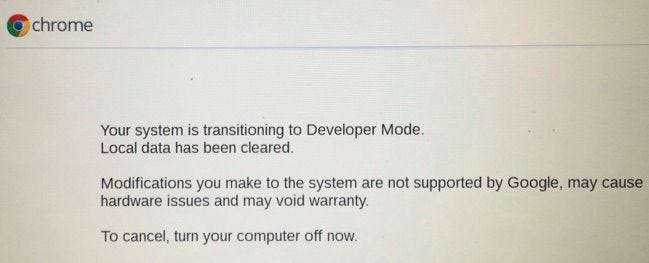
Käynnistä palautustilaan
LIITTYVÄT: Chromebookin tehdasasetusten palauttaminen (vaikka se ei käynnisty)
Alkuperäisissä Chromebookeissa Kehittäjätila oli fyysinen kytkin, jonka voit kääntää. Nykyaikaisissa Chromebookeissa tämä on vaihtoehto, joka sinun on otettava käyttöön palautustilassa. Palautustila on erityinen käynnistysvaihtoehto, jossa voit myös palauta Chromebookisi tehdasasetuksiin .
Aloittamiseksi sinun on käynnistettävä Chromebook palautustilaan. Voit tehdä niin pitämällä Esc- ja Refresh-näppäimiä painettuna ja napauttamalla sitten virtapainiketta. (Päivitä avain on paikka, jossa F3-näppäin olisi - neljäs näppäin vasemmalta näppäimistön ylärivillä.) Chromebook käynnistyy välittömästi palautustilaan.
Huomaa, että virtapainike voi olla muualla Chromebookissasi. Esimerkiksi ASUS Chromebook Flipissä se ei ole edes itse näppäimistöllä - se on laitteen vasemmalla puolella.

Palautusnäytössä lukee "Chrome-käyttöjärjestelmä puuttuu tai on vioittunut". Se ei oikeastaan ole - tämä näyttö tulee yleensä näkyviin vain, kun Chrome-käyttöjärjestelmän asennus on vahingoittunut.
Paina Ctrl + D palautusnäytössä. Tätä pikanäppäintä ei oikeastaan ole luettelossa näytöllä - sinun on tiedettävä se etukäteen. Tämä estää vähemmän tuntemattomia Chromebookin käyttäjiä tunkeilemasta ja ottamasta sitä käyttöön tietämättä mitä he tekevät.
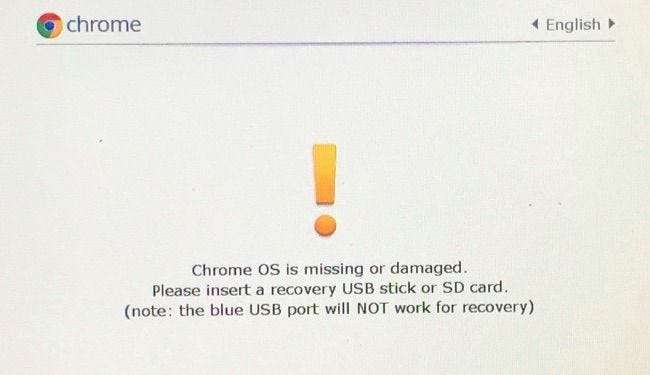
Näet ruudun, jossa lukee "Kytke käyttöjärjestelmän vahvistus pois päältä painamalla ENTER". Ota kehittäjätila käyttöön painamalla Enter. Tämä poistaa "käyttöjärjestelmän vahvistus" -ominaisuuden käytöstä, joten voit muokata Chrome-käyttöjärjestelmän järjestelmätiedostoja etkä valittaa eikä kieltäydy käynnistymästä. Chrome-käyttöjärjestelmä tarkistaa itsensä yleensä ennen käynnistystä suojaamaan käyttöjärjestelmää väärinkäytöltä ilman lupaasi.
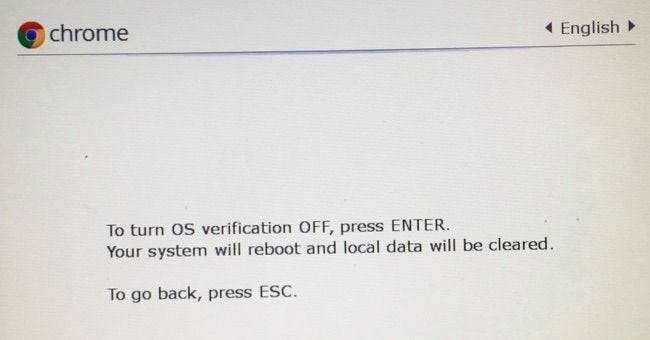
Käynnistys, kun kehittäjätila on käytössä
Näet nyt pelottavan näköisen viestin, jonka mukaan käyttöjärjestelmän vahvistus on VINOSSA ”, Kun käynnistät Chromebookin. Viestissä kerrotaan, että Chromebookisi tiedostoja ei voida vahvistaa - toisin sanoen, että Chromebook on kehittäjätilassa. Jos ohitat tämän viestin riittävän kauan, Chromebookisi antaa sinulle piippauksen saadaksesi huomiosi.
Tämä näyttö on suunniteltu turvallisuustarkoituksiin. Kehittäjätilassa olevalla Chromebookilla ei ole tavallisia suojausominaisuuksia. Voit esimerkiksi asentaa avaimenperän Chromebookiin kehittäjätilan käyttöoikeuksien avulla ja välittää sen sitten jollekulle. Jos he kirjoittavat salasanansa, voit kaapata sen ja vakoilla heitä. Pelottava käynnistysviesti auttaa pitämään tyypilliset käyttäjät turvassa ja ohjaamaan heidät kehittäjätilan poistamiseen käytöstä, jos he eivät tiedä mitä tapahtuu.
Jos haluat käynnistää Chromebookisi joka tapauksessa, sinun on painettava Ctrl + D, kun näet tämän näytön. Sen avulla voit käynnistää nopeasti kuulematta ärsyttävää äänimerkkiä. Voit myös vain odottaa muutaman sekunnin - kun olet piipannut sinulle, Chromebook käynnistyy automaattisesti.
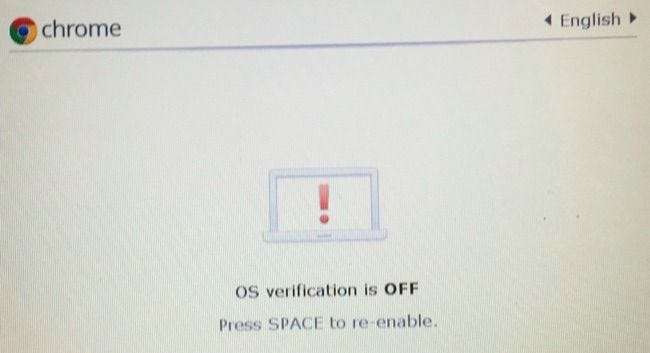
Kun käynnistät Chromebookin ensimmäisen kerran tämän kytkimen kääntämisen jälkeen, se ilmoittaa, että se valmistelee järjestelmääsi kehittäjätilaa varten. Tämä voi kestää 10-15 minuuttia - voit tarkastella näytön yläreunassa olevaa edistymispalkkia, kuinka paljon aikaa on jäljellä.
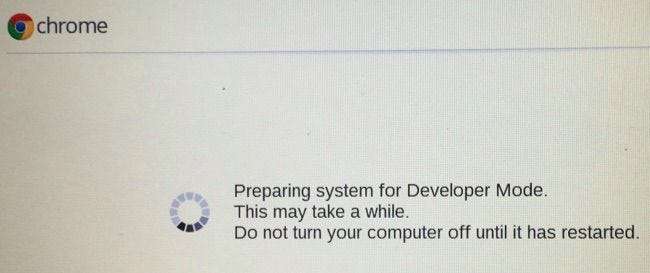
Ota käyttöön bonusten virheenkorjausominaisuudet
Kun käynnistät Chromebookin uudelleen ensimmäisen kerran, näet ohjatun asennuksen ensimmäisen kerran. Chrome 41: ssä tai uudemmassa - joka on tällä hetkellä osa dev-kanavaa, joten sinulla ei ehkä vielä ole tätä vaihtoehtoa - näet Enable Debugging Features -linkin ensimmäisen ohjatun asennuksen vasemmassa alakulmassa.
Tämä mahdollistaa automaattisesti hyödylliset ominaisuudet kehittäjätilassa, kuten mahdollisuuden käynnistää USB-laitteilta ja poistaa juuritiedostojärjestelmän vahvistuksen käytöstä, jotta voit muokata Chromebookin tiedostoja. Se mahdollistaa myös SSH-daemonin, joten voit käyttää Chromebookiasi etänä SSH-palvelimen kautta ja antaa sinun asettaa mukautetun juurisalasanan. Lue Virheenkorjausominaisuudet-sivu Chromium Projects -wikissä saadaksesi lisätietoja tämän mahdollistamista virheenkorjausominaisuuksista.
Tämä vaihe ei ole pakollinen. Se on tarpeen vain, jos haluat nämä virheenkorjausominaisuudet. Voit silti asentaa Croutonin ja muokata järjestelmätiedostoja ottamatta näitä virheenkorjausominaisuuksia käyttöön.
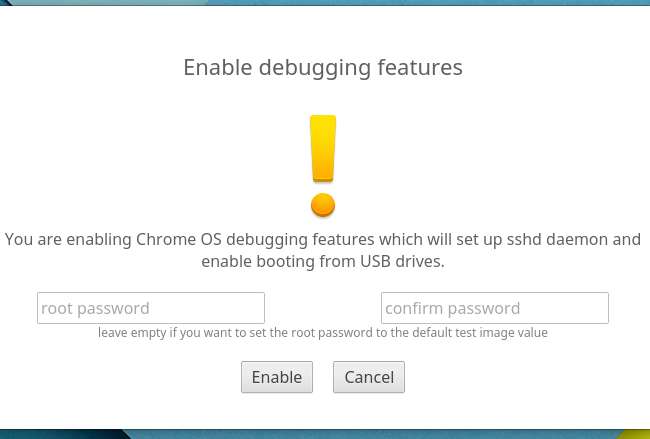
Kehittäjätilan käyttäminen
LIITTYVÄT: Crouton Linux -järjestelmän hallinta Chromebookilla
Sinulla on nyt täysi ja rajoittamaton pääsy Chromebookiisi, joten voit tehdä mitä haluat.
Pääset juurikuoreen painamalla Ctrl + Alt + T avataksesi pääteikkunan. vuonna Crosh-kuori ikkuna, kirjoita kuori ja paina Enter saadaksesi täyden bash-kuoren. Tämän jälkeen voit suorittaa komennot sudo-komennolla, jotta ne voidaan suorittaa pääkäyttäjillä. Tämä on paikka, jossa suoritat asennuskomennon Crouton Chromebookillasi , esimerkiksi.
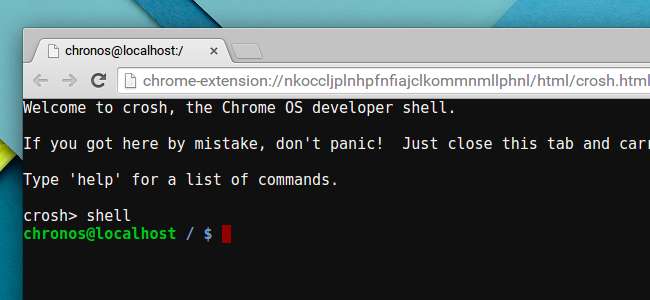
Jos haluat poistaa kehittäjätilan käytöstä Chromebookissasi tulevaisuudessa, se on helppoa. Käynnistä vain Chromebook uudelleen. Paina pelottavan näköisessä varoitusruudussa välilyöntiä ohjeiden mukaan. Chromebook palauttaa tehdasasetukset ja poistaa tiedostot. Sinun on kirjauduttava siihen uudelleen Google-tililläsi, mutta kaikki palaa normaaliin, lukittuun tilaan.
Kuvahyvitys: Lachlan Tsang Flickrissä , Carol Rucker Flickrissä





